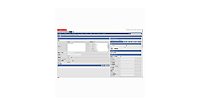ZABICOM / ZabbixによるSNMPポーリング監視
ZABICOM / ZabbixによるSNMPポーリング監視
SNMPに対応したネットワーク機器は、SNMP v1/v2/v3を使うことで、インタフェース・ステータスやトラフィック状況を監視できます。以下では、SNMPを用いてインタフェースの設定情報やインタフェースの状態を収集するためのアイテムの設定例を解説します。
設定画面は、Ping監視と同様です。今回は、SNMP v2による監視の設定例を示します。
| インタフェース設定 | |
|---|---|
| タイプ | SNMPv2エージェント |
| SNMP OID | IF-MIB::ifAdminStatus.インデックス番号 または 1.3.6.1.2.1.2.2.1.7. インデックス番号 |
| SNMPコミュニティ | ネットワーク機器に設定されているSNMPコミュニティ名 |
| SNMPポート | 161 |
| キー | ホスト内で一意になる任意の文字列 |
| データ型 | 数値(整数) |
『SNMP OID』には、OID(Object IDentifier)もしくはオブジェクト名を入力します。オブジェクト名を使用する場合は、MIBファイルの保管ディレクトリに、必要なMIBファイルが配置されている必要があります。
デフォルトの保管ディレクトリは、/usr/share/snmp/mibsです。
インデックス番号は、ポートを特定するために設定します。
『SNMPポート』には、SNMPポーリングを受け付けているポート番号を指定します。通常は161番ポートです。
『キー』は、SNMPポーリング・アイテムには影響しませんが、ZABICOM内でアイテムを識別するために、ホストの中で一意である必要があります。オブジェクト名と同じものを利用すれば、競合することなく管理できますのでお勧めです。
SNMPのifAdminStatusの値は、整数型で返されるので、データ型は数値(整数)とします。SNMPアイテムのデータ型の確認方法は、後述します。
| インタフェース状態 | |
|---|---|
| タイプ | SNMPv2エージェント |
| SNMP OID | IF-MIB:: ifOperStatus.インデックス番号 または 1.3.6.1.2.1.2.2.1.8. インデックス番号 |
| SNMPコミュニティ | ネットワーク機器に設定されているSNMPコミュニティ名 |
| SNMPポート | 161 |
| キー | ホスト内で一意になる任意の文字列 |
| データ型 | 数値(整数) |
なお、ifAdminStatusとifOperStatusの取得値の意味を、以下に示します。Ping同様、マッピングを設定することを勧めます。
| ifAdminStatus | |
|---|---|
| 1 | Enable |
| 2 | Disable |
| 3 | Testing |
| ifOperStatus | |
|---|---|
| 1 | Up |
| 2 | Down |
| 3 | Testing |
| 4 | Unknown |
| 5 | Dormant |
| 6 | NotPresent |
| 7 | LowerLayerDown |
続いて、SNMPポーリングによってトラフィック量を収集するアイテムの設定例を示します。
| 送信トラフィック | |
|---|---|
| タイプ | SNMPv2エージェント |
| SNMP OID | ifOutOctets.インデックス番号 または 1.3.6.1.2.1.2.2.1.16.インデックス番号 |
| データ型 | 数値(整数) |
| 単位 | bps(ビット/秒) |
| 乗数を使用 | 8(チェックをつけると入力可能になります) |
| 保存時の計算 | 差分/時間 |
| 受信トラフィック | |
|---|---|
| タイプ | SNMPv2エージェント |
| SNMP OID | ifInOctets.インデックス番号 または 1.3.6.1.2.1.2.2.1.10.インデックス番号 |
| データ型 | 数値(整数) |
| 単位 | bps(ビット/秒) |
| 乗数を使用 | 8(チェックをつけると入力可能になります) |
| 保存時の計算 | 差分/時間 |
SNMPのifInOctetsおよびifOutOctets情報には、オクテット値のカウント・アップ情報が出力されます。扱いなれたbps(ビット/秒)表記とするため、[乗数]を8としてオクテット値をbits値に変換し、単位時間当たりの増分とするため[保存時の計算]で[差分/時間]を使っています。
| Cisco製スイッチ(OLD-CISCO-MEMORY-MIB対応機)の使用可能メモリー量 | |
|---|---|
| タイプ | SNMPv2エージェント |
| SNMP OID | 1.3.6.1.4.1.9.2.1.8.0 |
| データ型 | 数値(整数) |
| 単位 | B(バイト) |
ZABICOMは、メーカー固有の拡張MIBの値でも、標準MIBと同じように設定・収集できます。このため、環境監視装置やUPS(無停電電源装置)など、ネットワーク機器以外のSNMP対応製品との連携も、特別に意識することなく設定できます。
設定上の注意点としては、MIBツリーやOIDリストでは、1.3.6.1.4.1.9.2.1.8とだけ記載されている場合がありますが、実際に値を取得する際は、対象ユニットやインタフェースを特定する番号(ユニット・ナンバー)が必要です。
実際に、対象機器にどのようなユニット・ナンバーがあるのかを確認する場合は、ZABICOMからnet-snmpコマンドを利用して確認します。
#snmpwalk -v 2c -c "コミュニティー名" "対象IPアドレス" "1.3.6.1.4.1.9.2.1.8" SNMPv2SMI::enterprises.9.2.1.8.0 = INTEGER : 使用可能メモリ量 |
| 図5: メモリー・ユニットのナンバーを確認する方法 |
上記の結果から、OID 1.3.6.1.4.1.9.2.1.8.0の値を取得した場合、整数型の値を取得できることが確認できます。
なお、使用できるOIDやMIBファイルは、機種やファームウエアのバージョンによって異なる場合があります。事前に監視対象機器のマニュアルやベンダー情報を確認してください。
ZABICOMによるポート・ダウン判定
アイテム設定が完了すると、判定の基になる値が取得できるようになるので、障害判定のためのトリガーを設定します。以下に示す例では、SNMPポーリングの結果からポートのUp/Downの状態を判定するトリガーを作成します。
インタフェース状態の値を基に単純にUp/Downを判定する方法もありますが、今回は、より実態に即したインタフェース監視の例として、インタフェース設定が有効(1)で、さらにインタフェース状態がダウン(2)となっている状態を異常と判定するトリガーの設定方法を解説します。
アイテムを設定する時と同じように、ホストの一覧から設定を行います。[設定]-[ホスト]メニューから、トリガーを設定するホストの[トリガー]リンクをクリックします。
ホストに設定されているトリガーの一覧が表示されます。ここで、画面右上の[トリガーの作成]ボタンをクリックします。
| トリガーの設定 | |
|---|---|
| 名前 | 障害として表示される名前です。分かりやすい文言を設定します。 |
| 条件式 | 障害か否かを判定するための条件式を入力します。 |
| 深刻度 | 該当の障害が、どの程度深刻なのかを定義します。 |
条件式には、AND条件やOR条件を[&]や[|]を使用して直接入力する方式と、条件式をツリー形式で表示し、[AND]ボタンや[OR]ボタンを使用して結合していく方式を選択できます。【(入力方式の切り替え)】をクリックすれば、入力方式を任意に切り替えられます。
今回は(入力方式の切り替え)リンクをクリックし、ツリー形式による入力を利用します。
[編集]ボタンをクリックすると、条件式の設定画面が現れます。アイテム欄の[選択]ボタンから、判定に使用するアイテムを選択します。
| コンディション | |
|---|---|
| アイテム | インタフェース設定 |
| 機能 | 最新値=N |
| N | 1 |
アイテムには、先ほど作成したインタフェース設定を取得するアイテムを選択します。
条件式が設定できたら、[挿入]ボタンをクリックします。条件式が表示されるので、[追加]ボタンをクリックして、条件式ツリーに追加します。
同様に、先ほど作成したインタフェース状態を取得するアイテムに対して、条件式を作成します。
| コンディション | |
|---|---|
| アイテム | インタフェース状態 |
| 機能 | 最新値=N |
| N | 2 |
表示された条件式を確認し、[AND]ボタンをクリックして、条件式ツリーにAND条件で追加します。
システムに対する[深刻度]を選択して[保存]します。
『深刻度』は、監視対象システムの状態とは関連しません。ZABICOMのシステム内に限って使用するデータです。深刻度の違いにより、マップ上のアイコンやトリガーの一覧の表示色が変化するほか、深刻度ごとに通知先を変える運用が可能です。監視ポリシーに合わせ、深刻度を決定します。
多数のインタフェースを監視する場合
SNMPポーリングを用いてネットワーク機器のインタフェースを監視する場合、インタフェースのインデックスごとにアイテムを作成します。実際に使われるコア・スイッチなどは、インタフェース数が膨大で、しかも監視項目も非常に多くなるため、手動による設定は現実的ではありません。
コア・スイッチなどの場合、基礎的な監視項目だけでも、インタフェースごとに、受信トラフィック、送信トラフィック、インタフェース設定、インタフェース状態、インタフェース名など、多くの項目について情報を取得しなければなりません。さらに、エラー・パケット数などが求められる場合もあります。
基本的な設定を施してあるベース・テンプレートから各インタフェース用の設定テンプレートを容易に作成できる補助ツール「標準MIB取り込み機能(Template builder for SNMP)」を使用すると、効率的に設定できます。